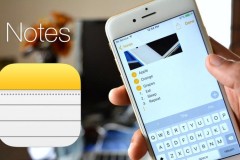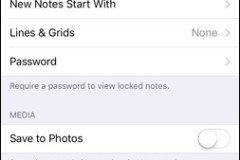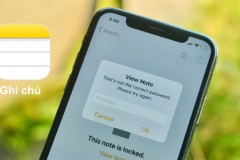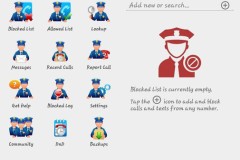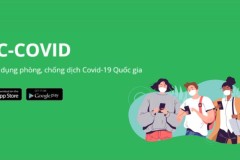Các ứng dụng ghi chú trên điện thoại không chỉ mang tới người dùng tính năng ghi chú cơ bản, lưu lại những nội dung quan trọng mà còn sở hữu nhiều tính hấp dẫn khác. Với ứng dụng Notes có sẵn trên iphone, chúng ta có thể tạo checklist, tạo bảng, chia sẻ ghi chú, scan tài liệu,… Bài viết dưới đây sẽ tổng hợp các tính năng hữu ích trên ứng dụng ghi chú Notes trên iPhone.
Các tính năng trên ứng dụng Notes iPhone
1. Tạo checklist trên ghi chú
Trên ứng dụng ghi chú hiện tại đã tên tùy chọn tạo checklist, danh sách việc cần làm. Bạn chỉ cần nhấn vào biểu tượng hình tròn để tạo danh nội dung việc cần làm. Khi đã thực hiên xong việc nào chỉ cần tích chọn vào dấu tròn là được.
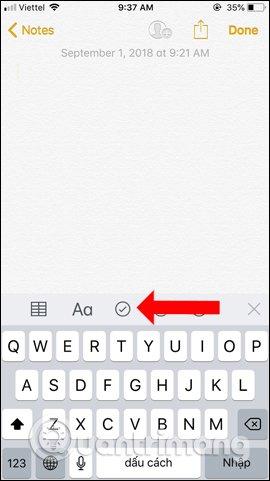
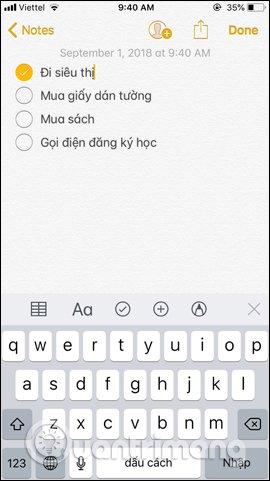
2. Tạo bảng biểu trên ghí chú
Đây là tính năng khá mới trên ứng dụng ghi chú iPhone. Chúng ta có hể tạo bảng với các tùy chọn thêm cột, thêm hàng, xóa cột, xóa hàng, hay chia sẻ bảng trong ghi chú nếu muốn.
Bạn nhấn vào biểu tượng bảng dưới thanh công cụ và mặc định sẽ tạo bảng với 2 cột 2 dòng. Nếu muốn thêm hoặc xóa cột và dòng, nhấn vào biểu tượng 3 dấu. Ngoài ra khi nhấn lại vào biểu tượng bảng sẽ có những tùy chọn khác nhau.
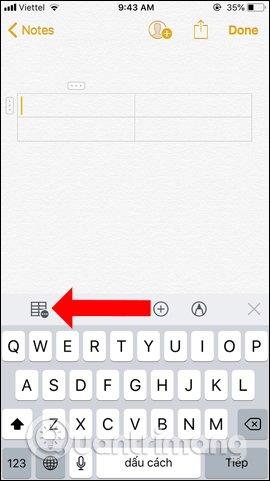
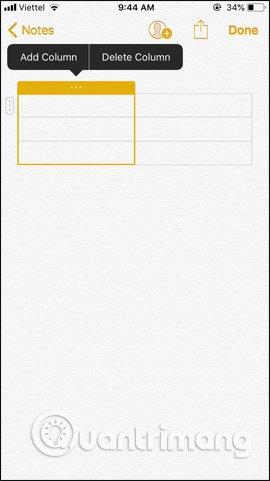
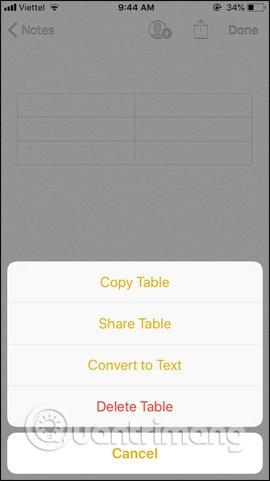
3. Đồng bộ ghi chú trên iCloud
Khi bạn bật đồng bộ ứng dụng ghi chú trong iCoud, chúng ta có thể mở ghi chú trên những thiết bị khác như Macbook, iMac, iPad,… Như vậy người dùng sẽ không bị hạn chế chỉ có thể truy cập ứng dụng ở 1 thiết bị duy nhất.
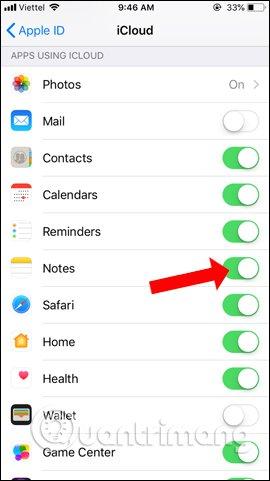
4. Chia sẻ ghi chú
Ghi chú trên iPhone có thể chia sẻ qua Facebook, Gmail, AirDrop, Messenger, lưu trữ trên Google Drive, hay những ứng dụng khác được hỗ trợ. Điều này sẽ giúp việc gửi ghi chú tới ai đơn giản và dễ dàng hơn. Nhấn vào biểu tượng chia sẻ trong giao diện ghi chú rồi chọn ứng dụng muốn chia sẻ. Bạn đọc tham khảo cách chia sẻ ghi chú trong bài viết dưới đây.
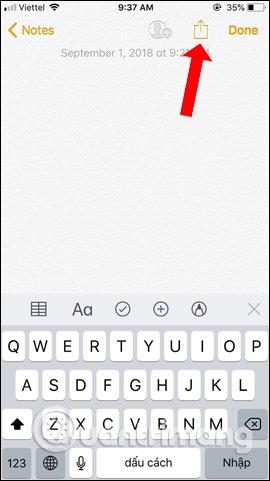
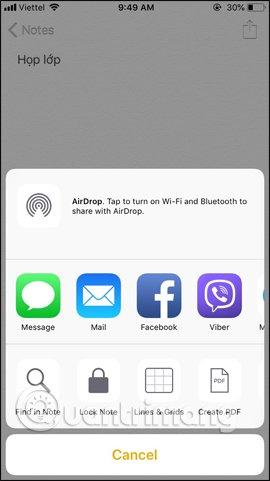
5. Bảo mật ghi chú iPhone
Ghi chú trên iPhone sẽ được bảo vệ bằng mật khẩu hoặc Touch ID để khóa lại ghi chú. Chỉ có người biết mật khẩu mới có thể mở và xem nội dung. Điều này sẽ hạn chế được tình trạng lộ những thông tin cá nhân, quan trọng trong ghu chú. Nhấn chọn vào biểu tượng Lock Note để tiến hành thiết lập bảo mật cho nội dung ghi chú. Cách bảo mật ghi chú bạn đọc tham khảo bài viết dưới đây.
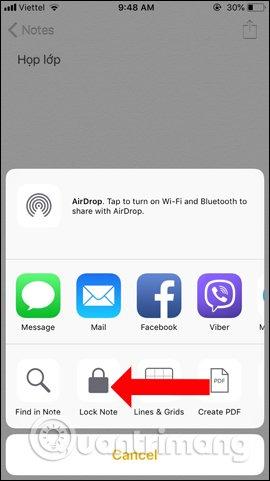

6. Scan tài liệu trong ghi chú
Bắt đầu từ iOS 11, ghi chú đã được thêm tính năng scan văn bản, hình ảnh để lưu vào ghi chú mà không cần dùng tới bên thứ 3. Ngoài ra người dùng còn có thể chỉnh sửa hình ảnh, cắt ảnh, xoay hình, đổi màu cho hình ảnh nếu muốn. Bạn nhấn chọn vào biểu tượng dấu cộng hình tròn trong thanh công cụ để hiện các tùy chọn, nhấn tiếp vào Scan Documents để chụp ảnh tài liệu.
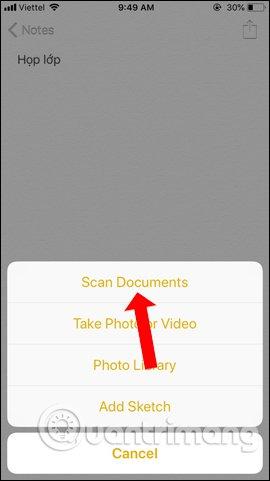

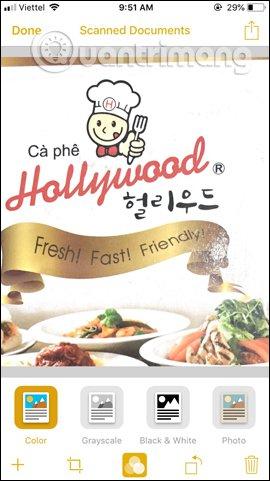
Xem thêm:
Hy vong bài viết này hữu ích với bạn!